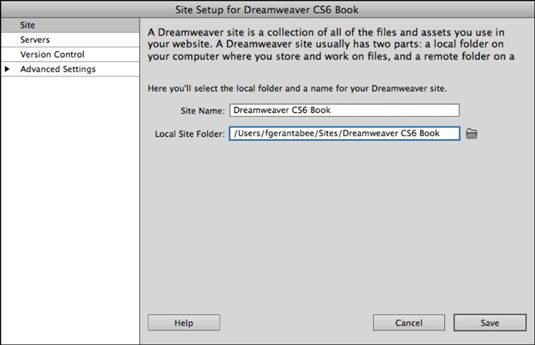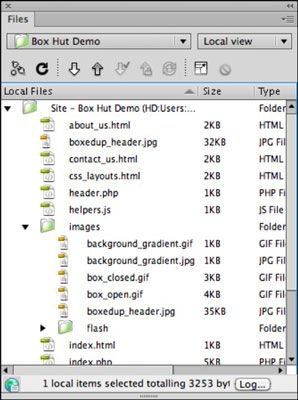Cómo iniciar un nuevo sitio en Dreamweaver CS6 Adobe
Incluso si va a crear una sola página utilizando Adobe Dreamweaver CS6, asegúrese de crear un sitio. Un sitio le da un método organizado de mantener juntas las imágenes y otros activos y ofrece opciones adicionales para la gestión de esos archivos.
Para crear un nuevo sitio, siga estos pasos:
En Dreamweaver CS6, elija Sitio-Nuevo sitio.
También puede elegir Dreamweaver Sitio de la columna Crear nuevo de la pantalla de bienvenida. Aparecerá el cuadro de diálogo Configuración del sitio.
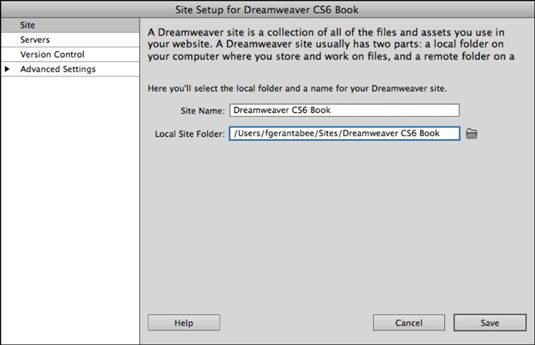
En el cuadro de texto Nombre del sitio, introduzca un nombre para el sitio.
Por ejemplo, si el enfoque de su sitio es en bicicleta, puede que nombrar el ciclismo sitio.
Para cambiar la carpeta del sitio local, haga clic en el icono de carpeta a la derecha del campo de carpetas del sitio local y seleccione una nueva ubicación o elegir una carpeta existente.
los carpeta de sitio local es la ruta en la que se creará la carpeta del sitio nuevo en el equipo. Es el lugar donde los archivos del sitio y las páginas que se almacenarán a partir de ahora.
Haga clic en Guardar para crear su nuevo sitio.
Tan pronto como se crea un sitio, la carpeta del sitio está a la espera en el panel Archivos. Piense en el panel Archivos como el centro de control para todos sus archivos, carpetas y otros activos, como imágenes, sonido y vídeo que se utilizan para crear su sitio web.
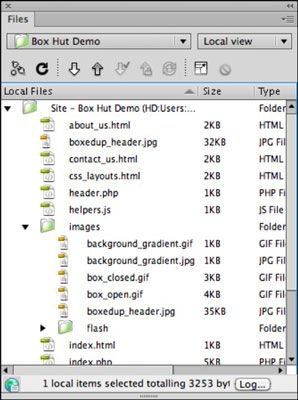
Puede utilizar el panel Archivos para ver los archivos y carpetas, o no están relacionados con el sitio de Dreamweaver. Puede utilizar el panel Archivos para hacer operaciones de archivo típicos, como los archivos abiertos y moverse.
Sobre el autor
 Cómo crear archivos y crear y eliminar carpetas en Dreamweaver
Cómo crear archivos y crear y eliminar carpetas en Dreamweaver Dreamweaver le da múltiples opciones para la gestión de la información en su sitio web. Puede crear una carpeta, así como las carpetas y los archivos de borrado. Sólo tienes que seguir estos pasos rápidos y fáciles:Abra el sitio que desea…
 Cómo descargar un sitio web existente en Dreamweaver
Cómo descargar un sitio web existente en Dreamweaver Si quieres trabajar en un sitio web existente y aún no tiene una copia del mismo en su ordenador, puede utilizar Dreamweaver para descargar cualquiera o todos los archivos en cualquier sitio web (que dispone de la información de acceso para…
 ¿Cómo asegurarse de que su sitio web Dreamweaver CS6 Adobe funciona correctamente
¿Cómo asegurarse de que su sitio web Dreamweaver CS6 Adobe funciona correctamente El primer paso para obtener su sitio web listo para el mundo es asegurarse de que todo funciona como se esperaba. Adobe Dreamweaver CS6 está lleno de herramientas que le permiten saber exactamente lo que está roto y lo que se puede hacer mejor y…
 Cómo administrar sitios en Dreamweaver
Cómo administrar sitios en Dreamweaver Después de completar el proceso de configuración de sitio, puede hacer los cambios y adiciones a la configuración del sitio eligiendo sitio-Administrar sitios para abrir el cuadro de diálogo Administrar sitios.Para editar un sitio que ya ha…
 Cómo mover y cambiar el nombre de archivos y carpetas en Dreamweaver
Cómo mover y cambiar el nombre de archivos y carpetas en Dreamweaver Dreamweaver hace maravillosamente sencilla para gestionar los archivos y carpetas en su sitio web. Para mover o cambiar el nombre de archivos y carpetas en una de sus páginas web, siga estos sencillos pasos:Abra el sitio que desea trabajar (si no…
 Cómo ejecutar informes de sitio en su sitio web Dreamweaver CS6 Adobe
Cómo ejecutar informes de sitio en su sitio web Dreamweaver CS6 Adobe Los informes del sitio de Adobe Dreamweaver CS6 proporciona una visión detallada de los posibles problemas que acechan dentro de su sitio, así como la asistencia en la limpieza de las etiquetas redundantes o vacíos de sus páginas.Los informes…
 Cómo configurar una nueva o existente sitio en Dreamweaver
Cómo configurar una nueva o existente sitio en Dreamweaver Para crear un sitio en Dreamweaver, es necesario almacenar todos los recursos de su sitio en una carpeta principal o directorio en su disco duro. Dreamweaver llama a esta carpeta el carpeta del sitio local y al configurar un nuevo sitio, que…
 Cómo sincronizar su sitio en Dreamweaver CS6 Adobe
Cómo sincronizar su sitio en Dreamweaver CS6 Adobe La función de sincronización sitio de Adobe Dreamweaver CS6 útil compara archivos entre los sitios local y remoto para asegurar que tanto están usando las mismas, y más recientes, las versiones de los archivos del sitio. Este control es…
 Colocación de la imagen en adobe dreamweaver cs5 páginas
Colocación de la imagen en adobe dreamweaver cs5 páginas Puede utilizar los elementos del menú, copiar y pegar, e incluso arrastrar y soltar imágenes en su página de Dreamweaver de Adobe Creative Suite 5 (CS5 de Adobe). Como resultado, poner imágenes en una página web con Dreamweaver es más fácil…
 La sincronización del sitio en Adobe CS5 Dreamweaver
La sincronización del sitio en Adobe CS5 Dreamweaver La función de sincronización sitio de Dreamweaver mano de Adobe Creative Suite 5 (CS5 de Adobe) compara archivos entre los sitios local y remoto para asegurar que tanto están usando las mismas, y más recientes, las versiones de los archivos del…
 Cómo enlazar hojas de estilo en cascada (CSS) con Dreamweaver
Cómo enlazar hojas de estilo en cascada (CSS) con Dreamweaver Usuarios de Dreamweaver pueden insertar fácilmente una etiqueta de enlace a la hoja de estilo en cascada (CSS) externa sin tener que confiar a la memoria todo el código requerido o la sintaxis correcta. Por otra parte, al crear vínculos a un…
 El panel de archivos de Dreamweaver CS5
El panel de archivos de Dreamweaver CS5 El panel Archivos es una característica muy útil en Dreamweaver CS5. Utilice el panel Archivos para seleccionar el sitio que desea trabajar y para sincronizar archivos a sitios entre el ordenador y el sitio web de servicio de alojamiento. En la…